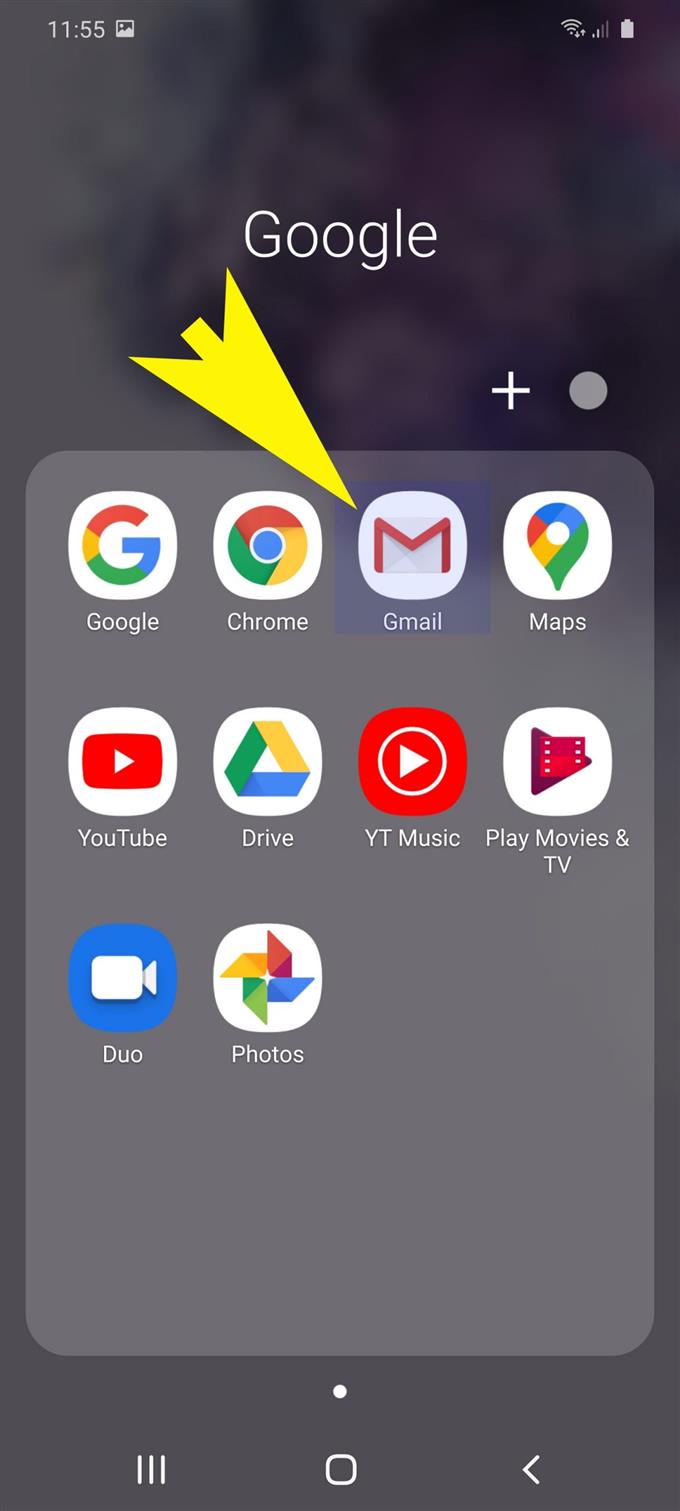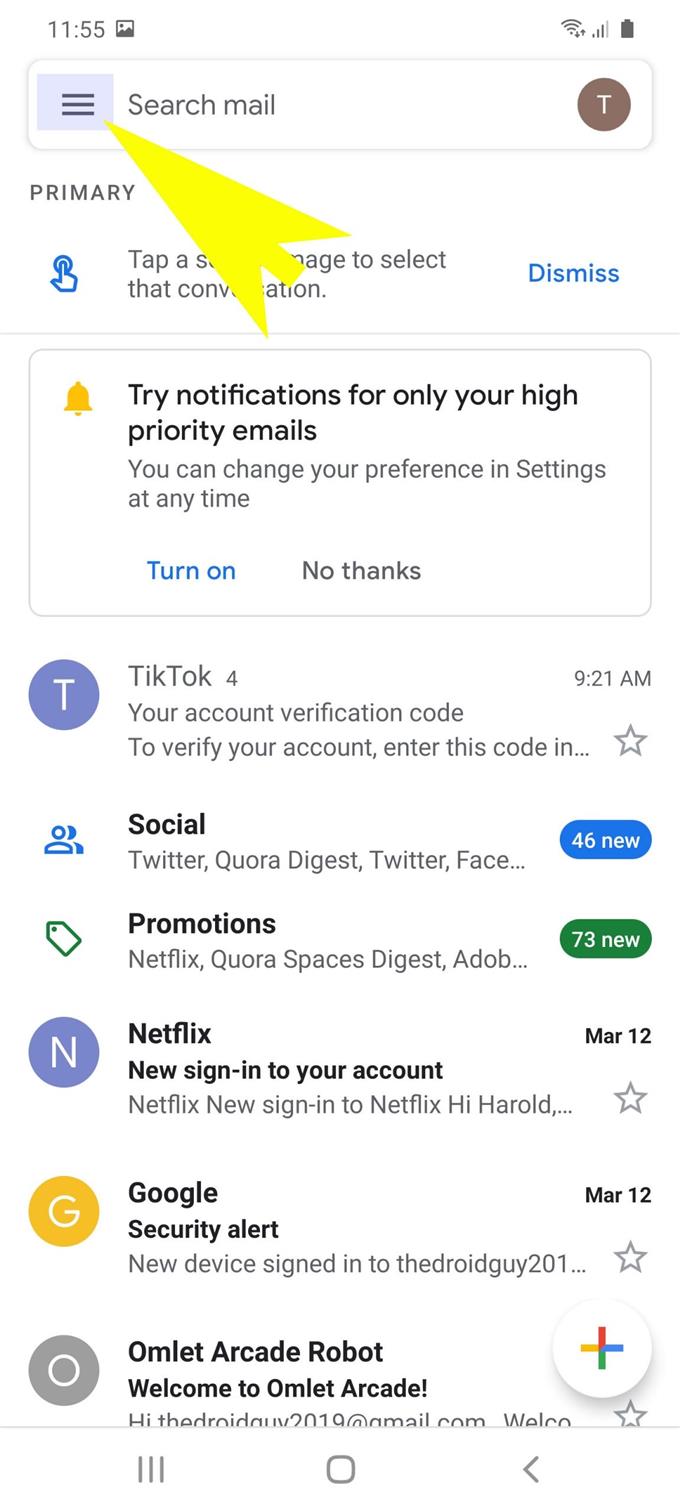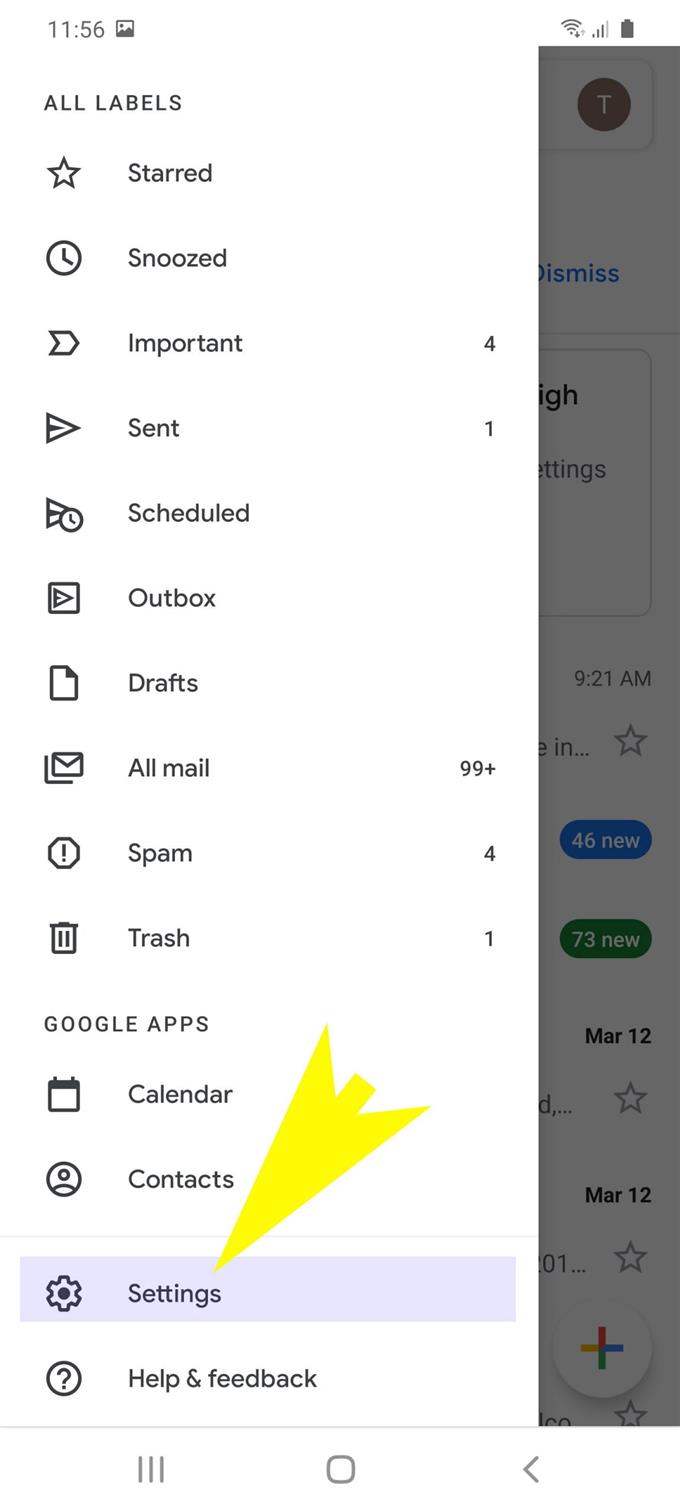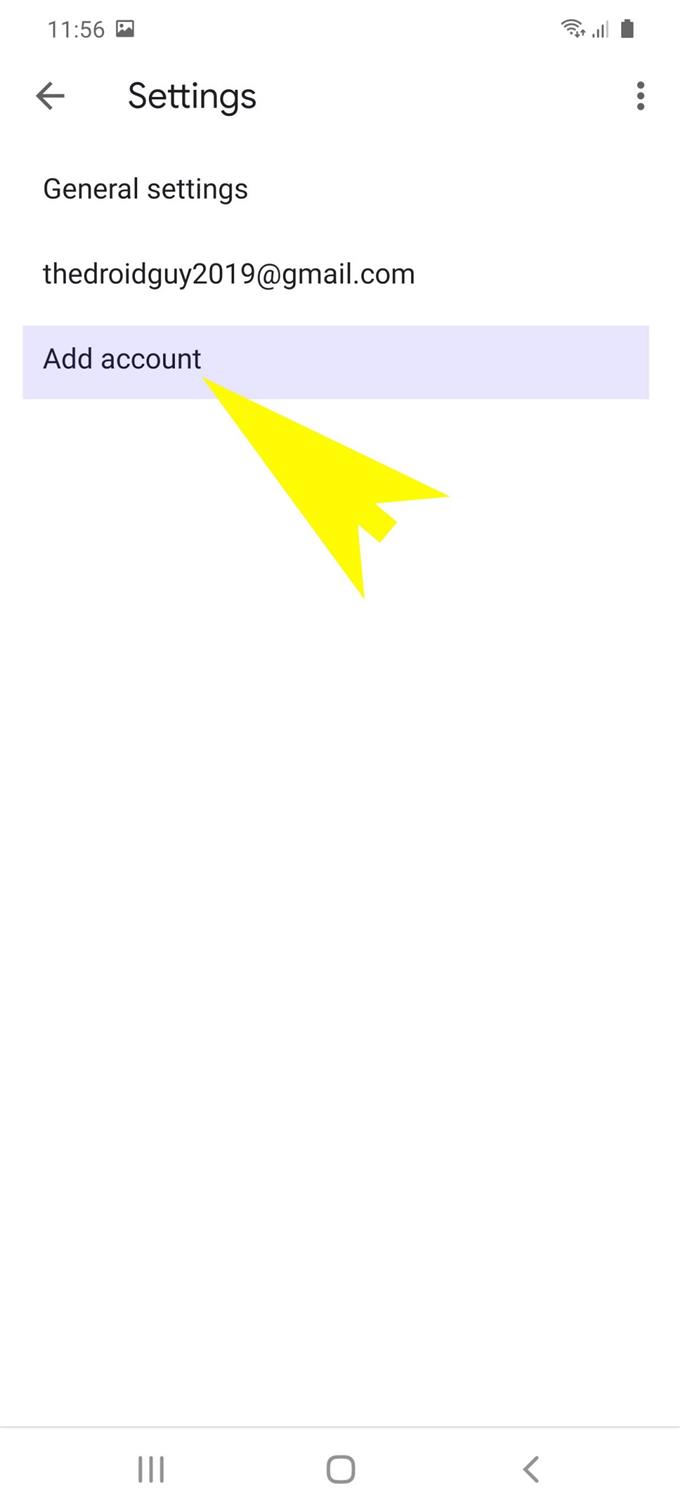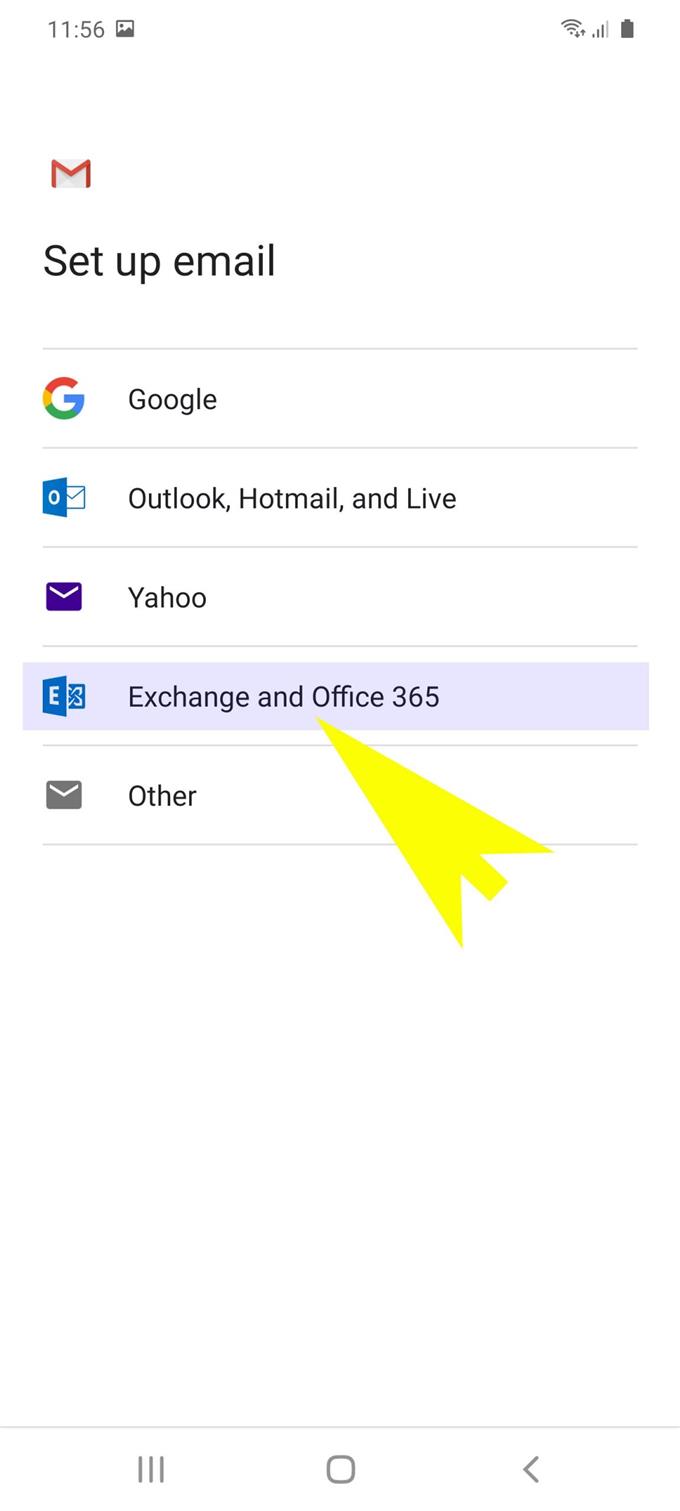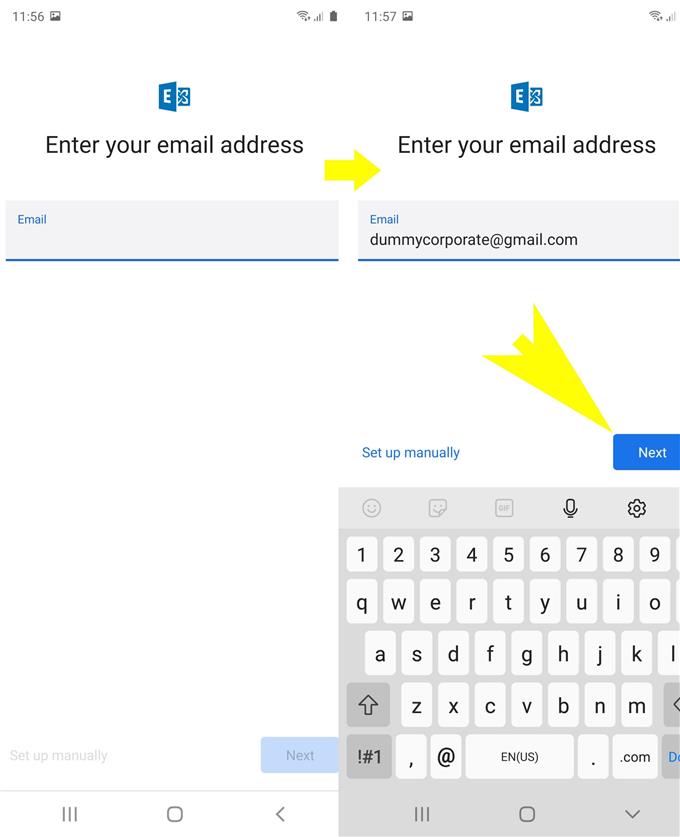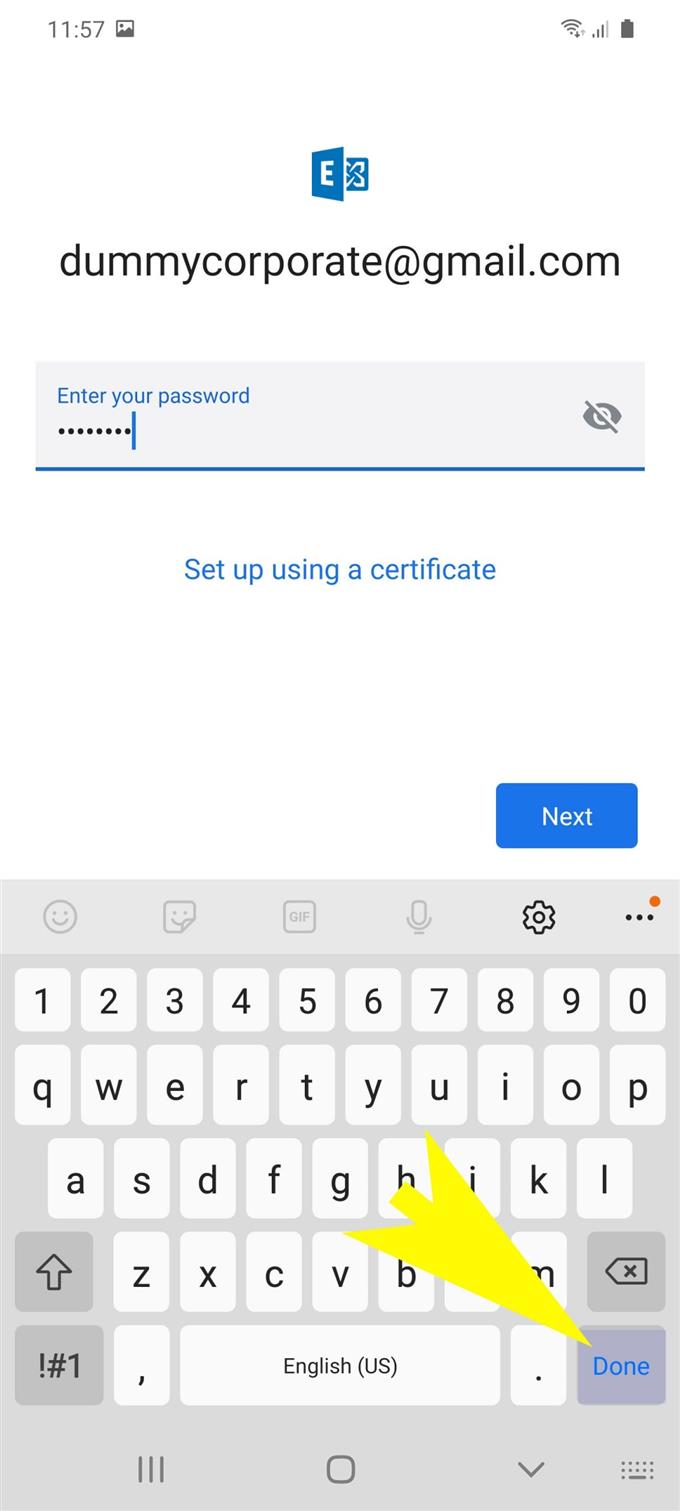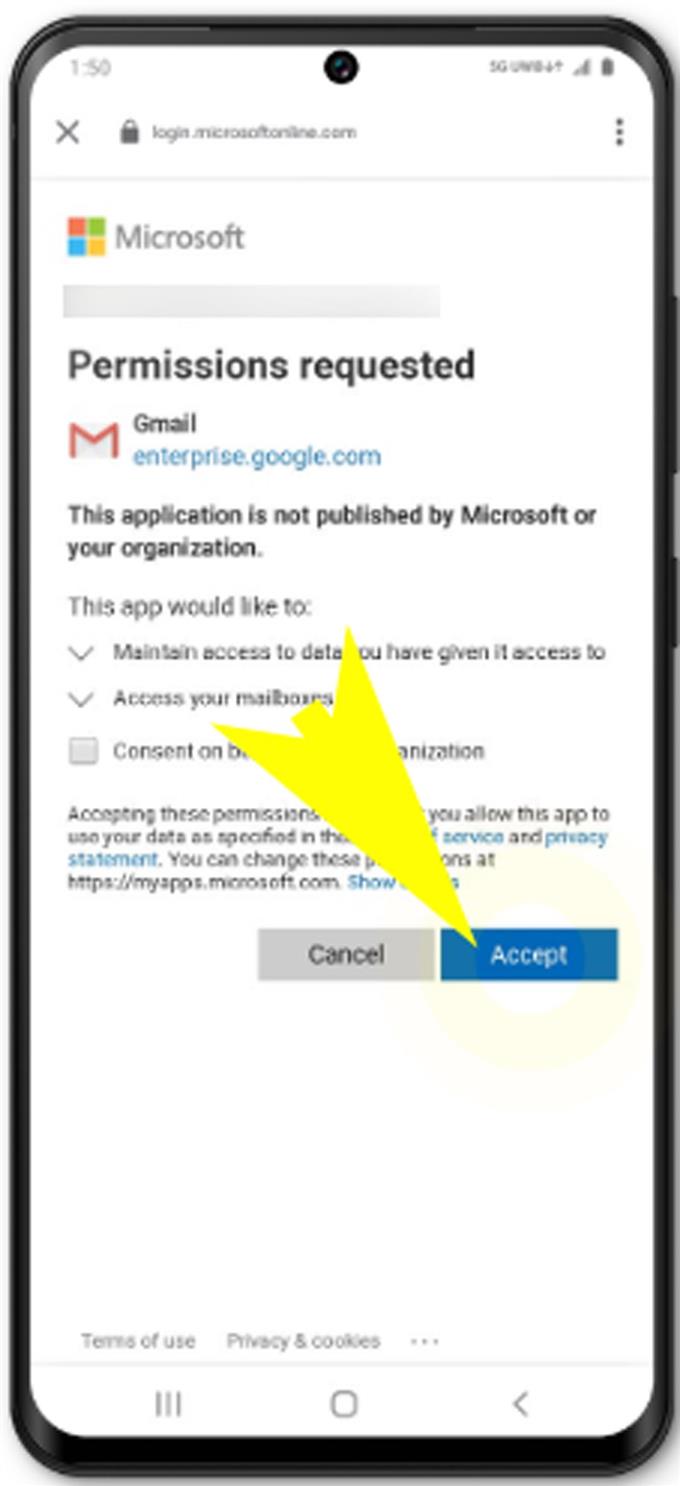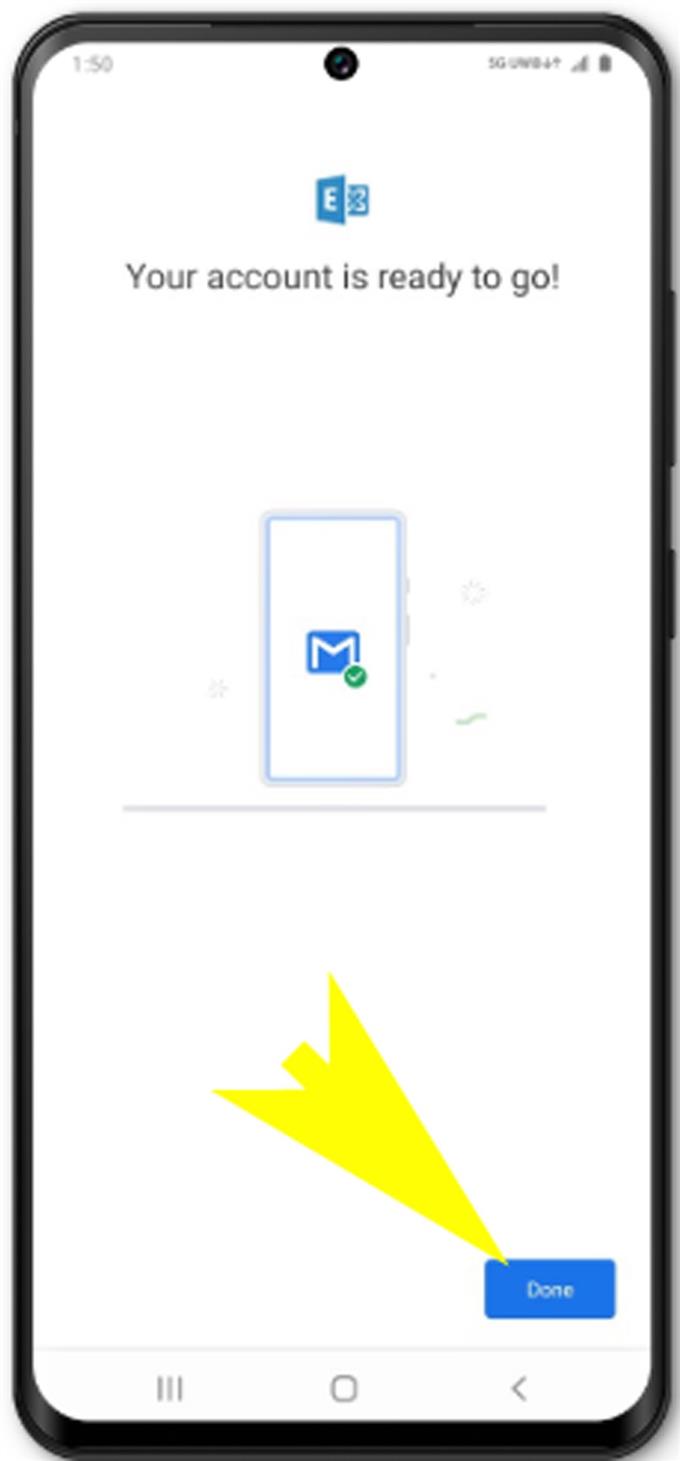E-mailverwerkingsdiensten behoren tot de essentiële functies van moderne smartphones. Met de geavanceerde e-mailfunctie kunnen mensen nu altijd en overal belangrijke e-mails openen en beheren. Het enige dat u nodig heeft om aan de slag te gaan, is door het e-mailaccount op de telefoon in te stellen en u kunt aan de slag. Er zijn twee hoofdtypen e-mailaccounts die u op uw apparaat kunt instellen, waaronder een persoonlijke e-mail en een zakelijke e-mailaccount. Deze korte handleiding leidt u door het hele proces van het instellen van het laatste type op de nieuwe vlaggenschip-smartphone van Samsung Galaxy. Hier leest u hoe u een zakelijke e-mail op de Galaxy S20 kunt toevoegen en instellen.
Een van de vele voordelen van het gebruik van deze e-mailservice is dat zakelijke e-mail gehoste zakelijke e-mail biedt, met uitstekende mogelijkheden voor noodherstel, wereldwijd redundante servers en een team van beveiligingsexperts die Exchange online 24/7 monitoren om ervoor te zorgen dat uw gegevens zijn beveiligd.
Lees verder en ga aan de slag met de Galaxy S20 zakelijke e-mailverwerking.
Eenvoudige stappen om zakelijke e-mail toe te voegen en in te stellen op de Galaxy S20
Benodigde tijd: 10 minuten
Hieronder staan de standaardstappen die het hele proces van het toevoegen en instellen van een zakelijke e-mailaccount op de nieuwe Samsung Galaxy S20-handset weergeven. Controleer voordat u doorgaat of uw telefoon is verbonden met een Wi-Fi-netwerk en een stabiele internetverbinding heeft. Netwerkverbindingsproblemen leiden tot fouten bij het instellen van e-mail omdat uw apparaat geen toegang kan krijgen tot of kan communiceren met de e-mailservers.
- Tik op de Google-map in het startscherm om te beginnen.
Er wordt een menu met Google-services weergegeven.

- Tik op Gmail.
Je wordt doorgestuurd naar de Gmail-inbox.

- Tik op het snelmenu of het navigatiepictogram linksboven op het scherm.
Het wordt weergegeven door een drie-verticale lijnfiguur naast het tekstveld E-mail zoeken.
Een lijst met subitems uit het Gmail-menu wordt dan gevuld.
- Scrol omlaag naar en tik op Instellingen.
Algemene instellingen, bestaande e-mailaccountinstellingen en de mogelijkheid om Account toevoegen zal hierna verschijnen.

- Tik op Account toevoegen om door te gaan.
Dit leidt u naar het scherm E-mail instellen waarin u verschillende zakelijke e-mailserviceproviders kunt vinden.

- Selecteer Exchange en Office 365 bij de gegeven optie.
Dit is een veel gebruikte zakelijke e-mailservice die door Microsoft is gemaakt voor zakelijke e-mailaccounts.

- Voer in het volgende scherm uw e-mailadres in het daarvoor bestemde tekstveld in.
Zorg ervoor dat u het volledige e-mailadres typt dat u wilt instellen. Dit betekent dat het @ company.com moet bevatten. Bijvoorbeeld, [email beveiligd].
Als je wilt, is er ook een optie om het e-mailaccount handmatig in te stellen. Hiervoor moet u echter handmatig de serverinstellingen, poortnummers en andere belangrijke informatie invoeren of opnieuw configureren volgens de serverinstellingen van uw bedrijf.
Om verder te gaan met deze handleiding, gaan we voor een automatische installatie. Tik dus op De volgende om door te gaan met het automatisch instellen van e-mail.
Op het volgende scherm wordt u gevraagd om het wachtwoord van het e-mailaccount in te voeren.
- Tik op het wachtwoordveld en typ vervolgens het juiste wachtwoord voor uw zakelijke e-mailaccount.
Als u het wachtwoord bent vergeten, kunt u het ophalen via de link Wachtwoord vergeten op hetzelfde scherm.
Tik na het typen van het wachtwoord op Gedaan op het virtuele toetsenbord om door te gaan.
De toestemmingsdetails van de Gmail-app worden dan weergegeven.
- Bekijk de accountgegevens in het menu voor het instellen van e-mail en tik op Volgende.
Lees en bekijk vervolgens de door de app gevraagde toestemmingen en tik vervolgens op de knop Accepteren om toe te staan of toe te staan.Vervolgens wordt uw e-mailaccount aangemaakt. Als het account is toegevoegd, ziet u een bericht met de melding: Uw account is klaar voor gebruik of iets dergelijks.

- Tik op Gereed om het volledige proces voor het instellen van zakelijke e-mail op te slaan en te voltooien.
U kunt ook een accountalias en een naam aangeven om op al uw uitgaande e-mails te verschijnen als u dat wilt. Het enige dat u hoeft te doen, is een paar extra wijzigingen aan te brengen in de instellingen van uw e-mailaccount om ervoor te zorgen dat alles goed werkt.

Gereedschap
- Android 10, One UI 2.0 en hoger
Materialen
- Galaxy S20
- Galaxy S20 Plus
Als u liever een handmatige e-mailconfiguratie uitvoert, neem dan contact op met uw netwerkaanbieder of werkbeheerder om alle vereiste netwerkdetails en serverinstellingen te beveiligen die tijdens de installatie moeten worden gebruikt.
Lees en bekijk het waarschuwingsbericht in het geval dat er fouten optreden bij het instellen van de e-mail om erachter te komen wat er mis is gegaan. Foutmeldingen worden meestal geprogrammeerd om eindgebruikers te helpen de onderliggende oorzaak te achterhalen en met de oplossing te komen. Als u een foutcode ziet, noteer dan de code, want deze heeft meestal een bijbehorende foutbeschrijving.
Voor verdere hulp bij het oplossen van problemen met het instellen van e-mail wanneer u probeert een zakelijke e-mail toe te voegen aan uw Galaxy S20, kunt u contact opnemen met de technische afdeling van uw e-mailserviceprovider.
En dat omvat alles in deze tutorial. Houd alstublieft op de hoogte voor uitgebreidere tutorials, tips en trucs waarmee u het meeste uit uw nieuwe Samsung Galaxy S20-smartphone kunt halen.
U kunt ook onze raadplegen Youtube kanaal om meer video-tutorials voor smartphones en handleidingen voor probleemoplossing te bekijken.
LEES OOK: Hoe Samsung-account op Galaxy S20 toe te voegen en te verwijderen